2.2.2 Редактирование и удаление видов документа
Функция редактирования доступна только для тех видов документов, которые были созданы текущим пользователем. Для редактирования необходимо выбрать в списке видов документов интересующую строку и нажать на кнопку «Изменить». В результате откроется форма редактирования вида документа. Все поля формы, за исключением поля «Тип документа», доступны для редактирования. Значение полей формы совпадают со значениями формы создания нового вида документов.
Кнопка «Доступность процессов для видов» на панели управления справочника «Виды документов» позволяет задавать соответствия между видами документов и процессами по ним (функция доступна только для тех видов документов, которые были созданы текущим пользователем). Для этого необходимо выбрать в списке интересующий вид документа и нажать на кнопку «Доступность процессов для видов».
Откроется окно выбора процесса (рисунок 2.22), содержащее переключатель, позволяющий определить набор процессов, которые будут применяться для выбранного вида документов:
- «Все процессы»;
- «Только выбранные».
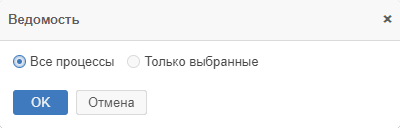
Рисунок 2.22. Окно выбора процесса
При установке переключателя в положение «Все процессы» для выбранного вида документов будут доступны все процессы.
При установке переключателя в положение «Только выбранные» администратор может выбрать один или несколько разных процессов из выпадающего списка (рисунок 2.23).
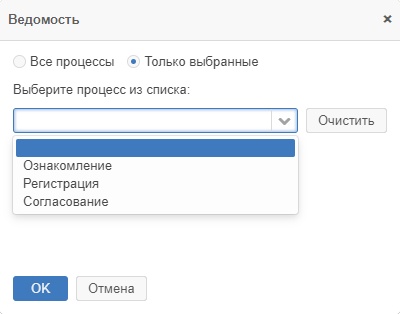
Рисунок 2.23. Раскрытый выпадающий список выбора процесса
Выбранные процессы отобразятся под выпадающим списком (рисунок 2.24). Для удаления процесса из списка используется кнопка «×» справа от наименования процесса. Для очистки всего списка процессов используется кнопка «Очистить».
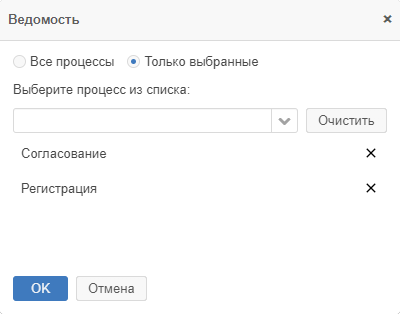
Рисунок 2.24. Выбранные процессы
Для сохранения изменений и возврата к списку видов документов следует нажать на кнопку «OK».
Кнопка «Доступность отчётов для видов» на панели управления справочника «Виды документов» позволяет привязать процесс формирования системных отчётов к определённым видам документов (функция доступна только для тех видов документов, которые были созданы текущим пользователем). Для этого необходимо выбрать в списке интересующий вид документа и нажать на кнопку «Доступность отчётов для видов». В открывшемся окне (рисунок 2.25) следует указать отчёты путём выбора из выпадающего списка и нажать на кнопку «OK». Выбранные отчёты будут отображаться под выпадающим списком.
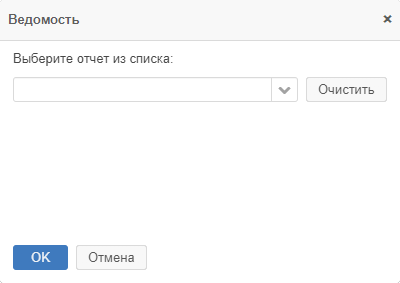
Рисунок 2.25. Окно выбора отчётов
Для удаления отчёта используется кнопка «×» справа от наименования отчёта. Для очистки всего списка отчётов используется кнопка «Очистить».
Для удаления вида документа необходимо выбрать его в списке и нажать на кнопку «Удалить». Откроется окно (рисунок 2.26), в котором следует подтвердить действие.
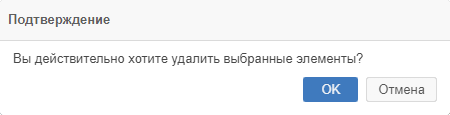
Рисунок 2.26. Подтверждение удаления вида документа
Удалять можно только те виды документов, которые были созданы текущим пользователем.